-
R-Studio: Recuperación de Datos en Red
La recuperación de datos a través de la red es una de las funciones más poderosas y útiles de R-Studio. Normalmente, la recuperación de datos requiere la eliminación física del hardware o la instalación local de un paquete de software de recuperación de datos registrado. Con la recuperación de datos en red de R-Studio, puede prescindir de ambos requisitos. Con un ordenador local con R-Studio instalado y un equipo remoto con R-Studio Agent instalado, puede realizar una recuperación completa de datos en el ordenador de destino a través de una conexión a la red.
Los dos programas interactúan a través de cualquier conexión de red, ya sea una red corporativa global, una pequeña red de área local o simplemente un cable Ethernet que conecta las dos computadoras directamente. Una vez conectado, los datos de el ordenador remota se pueden recuperar como si los discos estuvieran conectados directamente a la máquina local. Puede realizar la recuperación de archivos, la creación de imágenes de disco e incluso la edición de datos en el ordenador remoto. El procesamiento de grandes conjuntos de archivos de datos se puede realizar completamente en el ordenador remoto, sin enviarlos a través de la red. Por ejemplo, los archivos recuperados y las imágenes de disco se pueden guardar en un disco en el ordenador remoto sin transferirlos a la máquina local.
El paquete R-Studio Corporate fue diseñado para el uso frecuente del conjunto de funciones de recuperación de datos a través de la red en entornos corporativos. Pero se puede usar cierto grado de capacidades de recuperación de datos de red en la versión de demostración y también con una única licencia de R-Studio. El valor de actualizar a una licencia de R-Studio Corporate depende de sus necesidades particulares.
La recuperación de datos a través de la red es más eficaz en los siguientes escenarios:
- Cuando un ordenador está ubicada en un lugar remoto o de difícil acceso, y la única forma de acceder a sus archivos es conectarse a ella a través de una red.
- Cuando un ordenador local tiene una configuración de hardware o software poco común y es difícil o imposible instalar R-Studio o usar R-Studio Emergency localmente.
- Cuando es difícil o imposible quitar un disco de un ordenador y conectarlo directamente a un ordenador con R-Studio instalado.
En todos los casos, el hardware de el ordenador de destino debe estar operativo y el sistema operativo debe estar funcionando y ser arrancable. En los casos en los que el ordenador no se puede arrancar, pero el hardware no está dañado, se puede utilizar R-Studio Agent Emergency. R-Studio Agent Emergency le permite acceder al disco duro de una computadora que no puede arrancar, siempre que no haya problemas de hardware físicos subyacentes. Para obtener más información sobre cómo realizar la recuperación de datos de red en una computadora que no puede arrancar, consulte nuestro artículo "Recuperación de datos de emergencia a través de la red".; (Para la recuperación de emergencia local, lea nuestro artículo "Recuperación de archivos de emergencia con R-Studio Emergency").
Aprovechar al máximo sus licencias de R-Studio
R-Studio y R-Studio Agent están disponibles en varios paquetes de licencias diferentes: R-Studio, R-Studio Corporate y R-Studio Technician. Estos paquetes están diseñados para proporcionarle la cantidad adecuada de licencias de R-Studio sin dejar de ser asequibles. Para cualquiera de los paquetes de R-Studio, puede descontar su tarifa de licencia inicial a una licencia de R-Studio Corporate o R-Studio Technician si decide actualizar más adelante.
R-Studio y R-Studio Agent están disponibles para los principales sistemas operativos: Windows, Mac OS X y Linux. R-Studio Agent Emergency funciona en un entorno de prearranque independientemente del sistema operativo instalado.
| Crear archivos de imagen | Explorar discos y previsualizar archivos | Guardar archivos recuperados | Recuperación de datos a través de la red | Licencias Transferibles y Uso Comercial | |
| Versión de demostración de R-Studio | Sí | Sí | No | No | No |
| R-Studio (licencia única) | Sí | Sí | Sí | No | No |
| R-Studio Corporate | Sí | Sí | Sí | Sí | No |
| R-Studio Technician | Sí | Sí | Sí | Sí | Sí |
R-STUDIO CORPORATE
El paquete básico y más asequible de R-Studio es para una única copia local de R-Studio.
La licencia independiente de R-Studio tiene más sentido financiero para usuarios domésticos, escenarios únicos de recuperación de datos o pequeñas empresas. Normalmente, la licencia única de R-Studio se adquiere para realizar operaciones de recuperación de datos locales en una máquina. Pero si se usa junto con una versión de demostración de R-Studio Agent, puede realizar una recuperación de datos a través de la red incluso si no ha comprado una licencia de R-Studio Corporate.
En el modo de demostración, tanto R-Studio como R-Studio Agent le permiten realizar todas las operaciones de recuperación de datos; la única limitación es que los archivos de más de 256 KB no se pueden guardar en red. Para realizar una recuperación completa de datos, puede utilizar su copia registrada de R-Studio junto con una versión de demostración de R-Studio Agent instalada en un ordenador remoto. Con R-Studio, puede conectarse al ordenador remoto que ejecuta R-Studio Agent en modo de demostración y crear una imagen de disco del ordenador remoto y guardarla en una unidad externa conectada al ordenador remoto. Luego, puede transferir la imagen del disco a el ordenador con la copia registrada de R-Studio instalada y realizar una recuperación completa de los datos en la imagen del disco.
Si bien esta no es una auténtica recuperación de datos a través de la red, esto le permitirá recuperar datos de un ordenador en red sin comprar una licencia de R-Studio Corporate. Aunque crear y transferir una imagen de disco es menos cómodo que recuperar los archivos a través de la red, este enfoque es suficiente para escenarios de recuperación de datos ocasionales o aislados.
Tenga en cuenta que la licencia única de R-Studio no le permite realizar servicios comerciales de recuperación de datos utilizando este método. Solo puede usar R-Studio para su propio hogar o negocio.
R-STUDIO CORPORATE
El paquete de licencias de R-Studio Corporate es más beneficioso en un entorno corporativo o empresarial. Primero, los sistemas de TI de nivel empresarial tienen más ordenadores y servidores y, por lo tanto, los riesgos de pérdida de datos son mayores. En segundo lugar, las corporaciones más grandes a menudo tienen ordenadores y sistemas con configuraciones de hardware poco comunes o acuerdos de servicio que dificultan técnica o logísticamente el acceso al disco duro dentro de la caja. En tercer lugar, los departamentos de TI corporativos a menudo administran ordenadores en múltiples ubicaciones geográficas, y la recuperación de datos puede ser necesaria para máquinas en ubicaciones de oficinas distantes.
Estos factores combinados justifican la inversión adicional en una licencia de R-Studio Corporate. R-Studio Corporate le permitirá tener una estrategia de recuperación de datos antes de que ocurra la pérdida de datos y le permitirá responder a cada evento de manera rápida y efectiva mientras minimiza (o elimina) la cantidad de viajes de un sitio a otro.
Con el paquete R-Studio Corporate, obtiene cinco licencias para R-Studio Agent o R-Studio Agent Emergency además de la licencia de R-Studio. Las licencias de R-Studio Agent y R-Studio Agent Emergency no son transferibles entre máquinas. Cuando registra una copia de R-Studio Agent en una computadora, se une a ese dispositivo; no puede desinstalarla de esa máquina después de recuperar los datos y luego instalarla en otra máquina. Sin embargo, puede transferir licencias entre R-Studio Agent, R-Studio Agent Portable y R-Studio Agent Emergency en la misma máquina. Por ejemplo, puede usar temporalmente R-Studio Emergency en una máquina que no puede arrancar y luego instalar una copia registrada de R-Studio Agent en esa máquina una vez que vuelva a funcionar.
La forma más eficaz de utilizar sus cinco licencias es preinstalar R-Studio Agent en los equipos más críticas de su red. Los equipos que son física o geográficamente de difícil acceso o que tienen configuraciones de hardware únicas son buenos candidatos para una copia preinstalada de R-Studio Agent. Esto le permite realizar una recuperación completa de datos en red en la máquina sin tener que instalar nuevo software en ella, lo que supone el riesgo de sobrescribir los datos no recuperados.
A diferencia del paquete R-Studio Network, que ofrecíamos antes a nuestros clientes, las licencias de R-Studio Agent y R-Studio Agent Emergency incluidas en el paquete Corporate pueden transferirse entre los equipos del licenciatario, siempre que el Agent no se utilice en más de un equipo al mismo tiempo. R-Studio Agent debe ser desinstalado de un ordenador remoto antes de pasarlo a otra máquina.
A continuación se muestran dos ejemplos de cómo se pueden utilizar las licencias de R-Studio Corporate:
Ejemplo 1. Servidores y ordenaddores en una red corporativa.
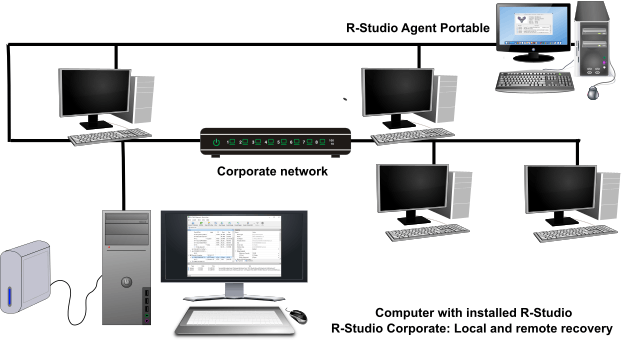
R-Studio está instalado en una estación de trabajo de administrador del sistema y puede iniciarse en cualquier momento. La pérdida de datos se produce en un ordenador en funcionamiento. Una unidad flash USB con R-Studio Agent Portable se conecta inmediatamente a ese ordenador y se inicia el agente. A continuación, R-Studio se conecta al ordenador necesario y comienza el proceso de recuperación de datos. No es necesario instalar programas, reiniciar los ordenadores, etc. Y, por lo tanto, hay un riesgo mínimo de sobrescribir los datos perdidos.
El artículo "Cómo utilizar el paquete de R-Studio Corporate". Este artículo describe con más detalle cómo funciona R-Studio en una red corporativa.
Ejemplo 2. Recuperación de datos en red de un ordenador de difícil acceso (recuperación normal y de emergencia)
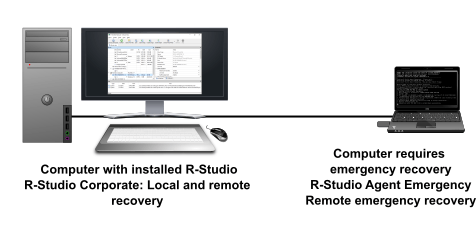
En algunos casos, el disco duro de un ordenador no puede extraerse porque no es fácil acceder físicamente al hardware, o el ordenador puede estar bajo un acuerdo de servicio en el que la caja del PC está sellada y el usuario no puede acceder a ella. La recuperación de emergencia para este tipo de ordenadores puede realizarse iniciándolo desde una memoria USB de arranque con R-Studio Agent Emergency y conectándola al equipo anfitrión con R-Studio Corporate. Puede leer más sobre la recuperación de emergencia en nuestro artículo Notfalldatenwiederherstellung über Netzwerk.
Tenga en cuenta que aunque R-Studio Corporate incluye una licencia de R-Studio Agent transferible entre diferentes ordenadores, no puede utilizarse para realizar servicios comerciales de recuperación de datos para clientes. R-Studio Corporate sólo puede utilizarse para su propia organización.
R-STUDIO TECHNICIAN
R-Studio Technician está diseñado para empresas profesionales de recuperación de datos que ofrecen servicios a clientes externos. Sin embargo, un paquete de licencia de R-Studio Technician también puede ser beneficioso para uso interno. A diferencia de R-Studio Corporate, las licencias de R-Studio Technician se pueden transferir entre los ordenadores de su organización, siempre que la cantidad de ordenadores con copias registradas instaladas simultáneamente no exceda la cantidad de licencias adquiridas. Esto le permite instalar temporalmente copias registradas en cualquier máquina dentro o fuera de su organización. Esto es particularmente útil si da servicio a una gran cantidad de ordenadores o si necesita realizar una recuperación de datos a través de Internet.
Cómo funciona la recuperación de datos a través de la red
Para comprender cómo funciona la red de recuperación de datos junto con las licencias permitidas para cada paquete, es útil comprender el proceso general.
La recuperación de datos a través de la red mediante R-Studio es un proceso de tres pasos:
- Inicie y configure R-Studio Agent en el ordenador remoto.
- Establezca una conexión a través de la red entre R-Studio y R-Studio Agent.
- Recupere datos del ordenador remoto como si R-Studio estuviera instalado en ese ordenador.
Echemos un vistazo a cómo funciona realmente este proceso con R-Studio / R-Studio Agent. A lo largo de este proceso, puede utilizar R-Studio Agent, R-Studio Agent Portable o R-Studio Agent Emergency. Proporcionaremos detalles para cada aplicación.
1. Inicie y configure R-Studio Agent en el ordenador remoto.
Inicie R-Studio Agent, R-Studio Agent Portable o R-Studio Agent Emergency
Si está utilizando R-Studio Agent, haga lo siguiente:
Instale y ejecute R-Studio Agent en el ordenador remoto. Cuando se inicia R-Studio Agent, su icono aparece en la bandeja del sistema:
![]()
Cuando se inicia R-Studio Agent, primero le pide que ingrese un número de registro. Puede ingresarlo o hacer clic en el botón Demo para continuar. Si selecciona el modo de demostración, puede ingresar el número de registro más tarde desde el equipo que tiene R-Studio instalado.
Si está utilizando R-Studio Agent Portable, copiará el ejecutable a un dispositivo de memoria flash y lo ejecutará en el ordenador remota. No se requiere instalación. Si el equipo remoto no se puede arrancar, cree un disco de inicio de R-Studio Agent e inicie su equipo con R-Studio Agent Emergency. (Consulte la Ayuda de R-Studio para obtener más detalles: Inicio de un ordenador con el disco de inicio de R-Studio Agent Emergency).
Configurar R-Studio Agent / R-Studio Agent Portable
Si está utilizando R-Studio Agent o R-Studio Agent Portable:
Haga clic con el botón derecho en el icono de la bandeja del sistema de R-Studio Agent y seleccione Configurar. Introduzca la contraseña para este R-Studio Agent y la dirección IP de el ordenador en la que está instalado R-Studio:
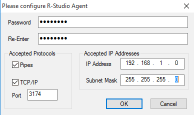
Haga clic en la imagen para ampliarla
Entonces, R-Studio Agent mostrará su panel principal:
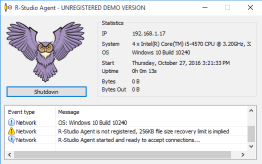
Haga clic en la imagen para ampliarla
Configurar R-Studio Agent Emergency:
Si está utilizando R-Studio Agent Emergency, es posible que deba introducir la dirección IP y la máscara de red.
Si usa DHCP en su red, R-Studio Agent Emergency recibe su dirección IP automáticamente. Necesitará esta dirección para conectar R-Studio a R-Studio Agent Emergency. Si no hay DHCP, deberá introducir la dirección IP y la máscara de red manualmente.
2. Establezca una conexión entre R-Studio y R-Studio Agent a través de la red.
En el panel principal de R-Studio, haga clic en el botón Conexión Remota. Seleccione el ordenador en red donde se ejecuta R-Studio Agent:
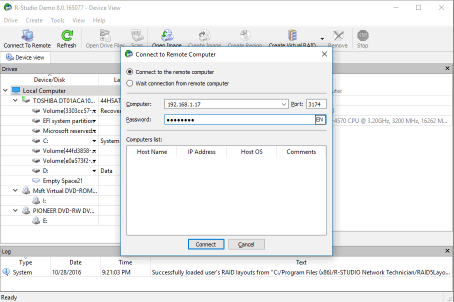
Haga clic en la imagen para ampliarla
Si se está conectando a R-Studio Agent Emergency, debe ingresar la dirección IP de ese ordenador en el campo Equipo, dejando el campo Contraseña en blanco. Si R-Studio Agent en el ordenador remota se está ejecutando en modo de demostración, aparecerá un cuadro de diálogo pidiéndole que ingrese un código de registro para R-Studio Agent. Puede ingresar el código de registro para acceder al conjunto completo de funciones de recuperación de datos, o hacer clic en el botón Demo para continuar ejecutando R-Studio Agent en modo Demo. En este modo, R-Studio puede realizar cualquier acción (enumeración y vista previa de archivos, exploración de disco, etc.) excepto la recuperación real de datos; los archivos recuperados no se pueden guardar en un disco.
Cuando R-Studio y R-Studio Agent están conectados, las unidades y los discos del ordenador remoto aparecen en el panel de R-Studio Discos:
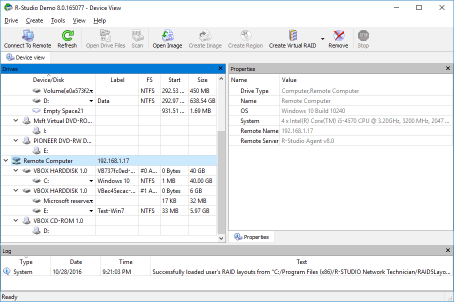
Haga clic en la imagen para ampliarla
Nota: Si está conectando R-Studio a R-Studio Agent Emergency, el panel Discos tendrá un aspecto diferente:
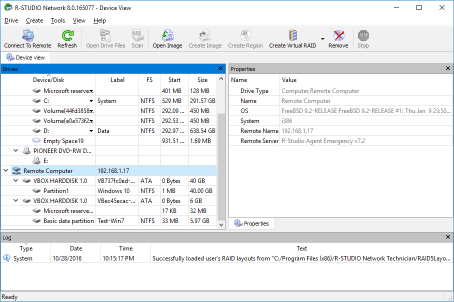
Haga clic en la imagen para ampliarla
3. Recupere datos del ordenador remoto como si R-Studio estuviera instalado en ese ordenador.
Desde el ordenador de R-Studio, puede realizar todas las operaciones de recuperación del disco duro, como el listado de archivos y la recuperación de archivos:
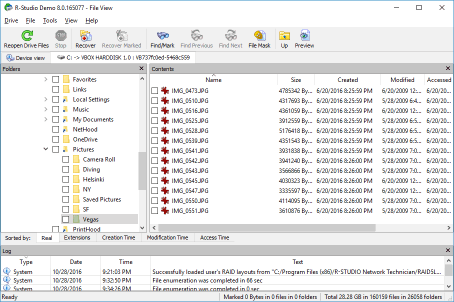
Haga clic en la imagen para ampliarla
Cuando aparezca el cuadro de diálogo Recuperar, puede seleccionar si desea guardar los archivos recuperados en el ordenador local o remoto. Como regla general, nunca debe guardar los datos recuperados en el mismo disco desde el que se recuperan. Escribir nuevos datos en un disco acarrea el riesgo de sobrescribir los archivos antes de que se recuperen. Sin embargo, si tiene otro disco en buen estado que está conectado al ordenador remoto (por ejemplo, un disco duro USB externo), guardar los archivos recuperados en ese disco puede ser muy útil. Guardar archivos recuperados en un disco en el ordenador remoto le evita tener que transferir conjuntos de archivos grandes a través de la red. También ayuda a proteger la información personal, ya que los datos nunca tienen que salir del ordenador del usuario.
Obtenga una vista previa de los archivos para estimar las posibilidades de recuperación de archivos:
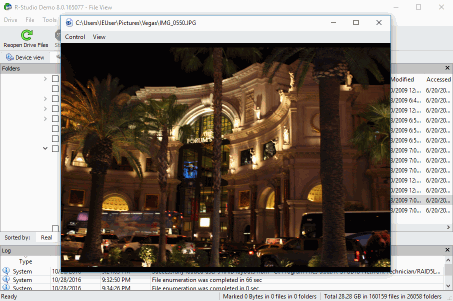
Haga clic en la imagen para ampliarla
Explorar discos en el ordenador remota:
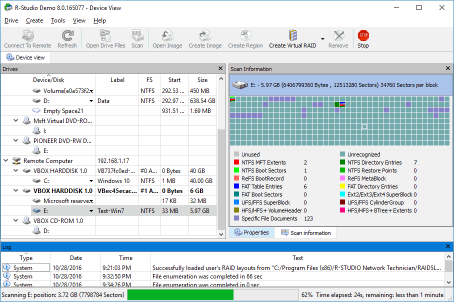
Haga clic en la imagen para ampliarla
Ver / editar objetos, en caso de recuperación ante desastres, por ejemplo:
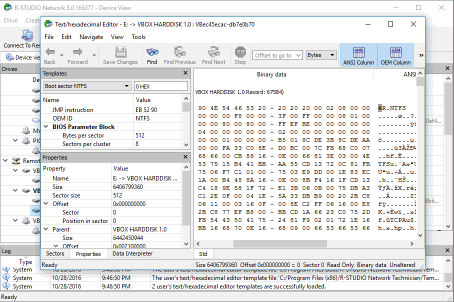
Haga clic en la imagen para ampliarla
Para desconectarse del ordenador remoto, seleccione el ordenador remoto en el panel Unidades y haga clic en el botón Eliminar.
Conclusión
La recuperación de datos a través de la red es una de las funciones más exclusivas y poderosas de R-Studio. Los paquetes de licencias que ofrecemos están diseñados para proporcionar la solución más asequible según las necesidades de su organización. Si bien el paquete R-Studio Corporate se diseñó teniendo en cuenta la recuperación de datos a través de la red, la licencia única de R-Studio también se puede usar junto con las capacidades de creación de imágenes de disco de un R-Studio Agent instalado en modo de demostración para realizar una recuperación de datos de red. Esto permite que las organizaciones o las personas utilicen R-Studio para recuperar datos de forma económica en equipos remotos sin actualizar al paquete R-Studio Corporate. En el otro extremo del espectro, la licencia R-Studio Technician puede ser útil para grandes corporaciones que necesitan más flexibilidad al implementar licencias R-Studio para la recuperación de datos en red.
Esperamos que este artículo le ayude a comprender cómo puede utilizar cada paquete de licencia para satisfacer sus necesidades. Para obtener más detalles sobre el despliegue de licencias de R-Studio Corporate, consulte nuestro artículo "Cómo utilizar el paquete de R-Studio Corporate".
Consejos y notas
- R-Studio puede crear simultáneamente una imagen de disco y explorarla lo que reduce en gran medida el tiempo necesario para la siguiente recuperación de datos. R-Studio escribe archivos con la imagen del disco y su información de exploración en el mismo lugar, y se pueden cargar simultáneamente. Esto significa que una vez que haya creado una imagen de un disco, no tendrá que explorarlo nuevamente, incluso si lo abre en otro equipo. Esto le ahorra una cantidad significativa de tiempo, especialmente con discos más grandes.
- Tenga en cuenta que guardar una imagen de disco puede requerir una gran cantidad de espacio de almacenamiento. Al realizar una recuperación de datos a través de la red, puede que no sea práctico guardar la imagen del disco en el disco duro de la máquina de destino. No solo es probable que no haya suficiente espacio, sino que también es una mala práctica guardar los datos recuperados en el mismo disco del que se están recuperando, ya que corre el riesgo de sobrescribir los datos no recuperados. Para fines de recuperación de datos, es una buena idea invertir en un disco duro externo. Puede conectar la unidad a el ordenador remota y guardar la imagen del disco en ella. Incluso puede hacer esto usando el modo Demo de R-Studio Agent, lo que le permite transferir la imagen a otra computadora con una copia registrada de R-Studio para su posterior análisis y recuperación de datos.
- La recuperación de datos a través de la red se puede realizar en prácticamente cualquier tipo de red. La recuperación de datos de red con R-Studio y R-Studio Agent funciona en redes globales complejas que utilizan Internet o una VPN, así como configuraciones simples, como conectar dos ordenadores a través de un cable Ethernet. Siempre que ambas máquinas puedan verse en la red, es posible la recuperación remota de datos.
- Guía de recuperación de datos
- Software para la recuperación de archivos. ¿Por qué R-Studio?
- R-Studio para empresas de informática forense y de recuperación de datos
- R-STUDIO Review on TopTenReviews
- Opciones para recuperar archivos de discos SSD
- Cómo recuperar datos de dispositivos NVMe
- Predecir el éxito en casos comunes de recuperación de datos
- Recuperación de datos sobrescritos
- Recuperación de archivos de emergencia utilizando R-Studio Emergency
- Ejemplo de recuperación de RAID
- R-Studio: recuperación de datos de un ordenador que no funciona
- Recuperar archivos en equipos que no arrancan
- Clonar discos antes de recuperar archivos
- Recuperación de vídeo HD desde tarjetas SD
- Recuperación de archivos de un ordenador Mac que no arranca
- La mejor manera de recuperar archivos de un disco de sistema Mac
- Recuperación de datos de un disco Linux cifrado después de un fallo del sistema
- Recuperación de datos de imágenes de disco de Apple (archivos .DMG)
- Recuperación de archivos después de reinstalar Windows
- R-Studio: Recuperación de Datos en Red
- Cómo utilizar el paquete R-Studio Corporate
- Recuperación de Datos de un Disco NTFS Reformateado
- Recuperación de datos de un disco ReFS
- Recuperación de datos de un disco exFAT / FAT reformateado
- Recuperación de datos de un disco HFS o HFS+ borrado
- Recuperación de datos de un disco APFS borrado
- Recuperación de datos de un disco Ext2/3/4FS reformateado
- Recuperación de datos de un disco XFS
- Recuperación de datos de un NAS sencillo
- Cómo conectar volúmenes RAID virtuales y LVM / LDM al sistema operativo
- Particularidades de la recuperación de archivos después de un formato rápido
- Recuperar datos después de que el administrador de particiones se bloquee
- Recuperación de archivos vs. Reparación de archivos
- Recuperación de datos de máquinas virtuales
- R-Studio: Recuperación de datos a través de la red
- R-Studio Technician: Recuperación de datos a través de internett
- Creación de tipos de archivo conocidos para R-Studio
- Búsqueda de parámetros de RAID
- Recuperar particiones de un disco dañado
- NAT y Firewall Traversal para la recuperación remota de datos
- Recuperación de datos de un disco externo con un sistema de archivos dañado
- Conceptos básicos de recuperación de archivos: cómo funciona la recuperación de datos
- Parámetros predeterminados de set de discos software (RAID 0) en Mac OS X
- Recuperación de datos de archivos de disco duro virtual (VHD)
- Recuperación de datos de varios formatos de contenedor de archivos y discos cifrados
- Detección Automática de Parámetros RAID
- Tecnología de Recuperación de Datos IntelligentScan
- Imágenes de múltiples pasadas en R-Studio
- Creación de imágenes en tiempo de ejecución en R-Studio
- Imágenes lineales frente a imágenes en tiempo de ejecución frente a imágenes de varias pasadas
- USB Stabilizer Tech para dispositivos USB inestables
- Trabajo conjunto de R-Studio y hardware PC-3000 UDMA
- Trabajo conjunto de R-Studio y HDDSuperClone
- R-Studio T80+: una solución forense y de recuperación de datos profesional para pequeñas empresas y particulares por solo 1 dólar al día.
- Artículos sobre copias de seguridad
- Transferencia de licencias R-Drive Image Standalone y Corporate
- Software para la copia de seguridad. Cree copias de seguridad con confianza
- R-Drive Image como potente gestor de particiones gratuito
- Recuperación de PC y restauración de sistema
- Clonación de disco e implementación masiva del sistema
- Acceder a archivos o carpetas en una imagen de disco de copia de seguridad
- Crear un Plan de Copia de Seguridad de Datos Consistente y Eficiente en Espacio para un Servidor Empresarial Pequeño
- Cómo mover Windows ya instalado de un disco duro antiguo a un nuevo dispositivo SSD y crear un sistema de almacenamiento de datos híbrido
- Cómo migrar un Windows instalado a un disco de mayor capacidad
- Cómo Migrar un Disco de Sistema Encriptado con BitLocker a un Nuevo Dispositivo de Almacenamiento
- Cómo hacer copias de seguridad y restaurar discos en ordenadores Linux y Mac usando R-Drive Image
- Artículos sobre restauración
- Recuperar archivos eliminados
- Recuperación Gratuita desde SD y Tarjetas de Memoria
- Recuperación de vídeo HD gratis desde tarjetas SD
- Recuperación de Ficheros desde un Disco Externo con un Sistema de Ficheros Dañado, Borrado, Formateado o No Soportado
- R-Undelete: Restaurar archivos de un ordenador que no funciona
- Recuperación Gratuita de Archivos desde una Tarjeta de Memoria de un Teléfono Android
- Tutorial de Recuperación de Fotos y Vídeos
- Recuperación sencilla de archivos en tres pasos
Rating: 4.8 / 5
R-TT may not be the easiest or most user-friendly solution, but the algorithm used for the renaming saved me THOUSAND of hours of opening ...




